Памятка_по_работе_с_Wiki
advertisement
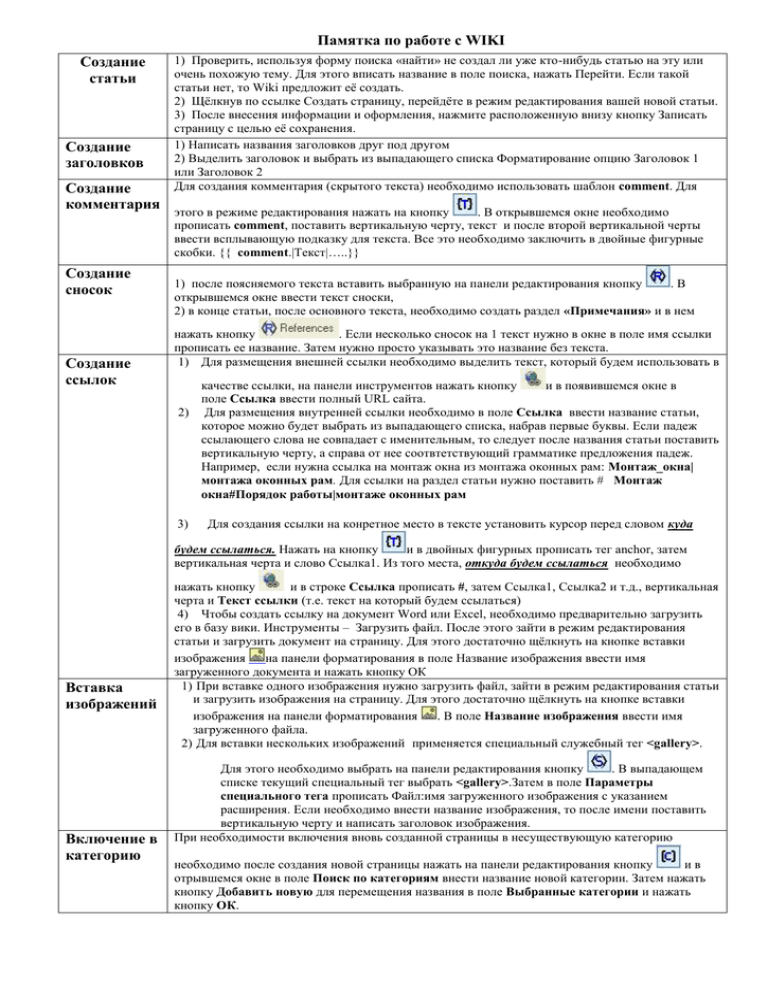
Памятка по работе с WIKI
Создание
статьи
Создание
заголовков
1) Проверить, используя форму поиска «найти» не создал ли уже кто-нибудь статью на эту или
очень похожую тему. Для этого вписать название в поле поиска, нажать Перейти. Если такой
статьи нет, то Wiki предложит её создать.
2) Щёлкнув по ссылке Создать страницу, перейдёте в режим редактирования вашей новой статьи.
3) После внесения информации и оформления, нажмите расположенную внизу кнопку Записать
страницу с целью её сохранения.
1) Написать названия заголовков друг под другом
2) Выделить заголовок и выбрать из выпадающего списка Форматирование опцию Заголовок 1
или Заголовок 2
Для создания комментария (скрытого текста) необходимо использовать шаблон comment. Для
Создание
комментария этого в режиме редактирования нажать на кнопку
. В открывшемся окне необходимо
прописать comment, поставить вертикальную черту, текст и после второй вертикальной черты
ввести всплывающую подказку для текста. Все это необходимо заключить в двойные фигурные
скобки. {{ comment.|Текст|…..}}
Создание
сносок
Создание
ссылок
1) после поясняемого текста вставить выбранную на панели редактирования кнопку
.В
открывшемся окне ввести текст сноски,
2) в конце статьи, после основного текста, необходимо создать раздел «Примечания» и в нем
нажать кнопку
. Если несколько сносок на 1 текст нужно в окне в поле имя ссылки
прописать ее название. Затем нужно просто указывать это название без текста.
1) Для размещения внешней ссылки необходимо выделить текст, который будем использовать в
качестве ссылки, на панели инструментов нажать кнопку
и в появившемся окне в
поле Ссылка ввести полный URL сайта.
2) Для размещения внутренней ссылки необходимо в поле Ссылка ввести название статьи,
которое можно будет выбрать из выпадающего списка, набрав первые буквы. Если падеж
ссылающего слова не совпадает с именительным, то следует после названия статьи поставить
вертикальную черту, а справа от нее соотвтетствующий грамматике предложения падеж.
Например, если нужна ссылка на монтаж окна из монтажа оконных рам: Монтаж_окна|
монтажа оконных рам. Для ссылки на раздел статьи нужно поставить # Монтаж
окна#Порядок работы|монтаже оконных рам
3)
Для создания ссылки на конретное место в тексте установить курсор перед словом куда
будем ссылаться. Нажать на кнопку
и в двойных фигурных прописать тег anchor, затем
вертикальная черта и слово Ссылка1. Из того места, откуда будем ссылаться необходимо
Вставка
изображений
Включение в
категорию
нажать кнопку
и в строке Ссылка прописать #, затем Ссылка1, Ссылка2 и т.д., вертикальная
черта и Текст ссылки (т.е. текст на который будем ссылаться)
4) Чтобы создать ссылку на документ Word или Excel, необходимо предварительно загрузить
его в базу вики. Инструменты – Загрузить файл. После этого зайти в режим редактирования
статьи и загрузить документ на страницу. Для этого достаточно щёлкнуть на кнопке вставки
изображения
на панели форматирования в поле Название изображения ввести имя
загруженного документа и нажать кнопку ОК
1) При вставке одного изображения нужно загрузить файл, зайти в режим редактирования статьи
и загрузить изображения на страницу. Для этого достаточно щёлкнуть на кнопке вставки
изображения на панели форматирования
. В поле Название изображения ввести имя
загруженного файла.
2) Для вставки нескольких изображений применяется специальный служебный тег <gallery>.
Для этого необходимо выбрать на панели редактирования кнопку
. В выпадающем
списке текущий специальный тег выбрать <gallery>.Затем в поле Параметры
специального тега прописать Файл:имя загруженного изображения с указанием
расширения. Если необходимо внести название изображения, то после имени поставить
вертикальную черту и написать заголовок изображения.
При необходимости включения вновь созданной страницы в несуществующую категорию
необходимо после создания новой страницы нажать на панели редактирования кнопку
ив
отрывшемся окне в поле Поиск по категориям внести название новой категории. Затем нажать
кнопку Добавить новую для перемещения названия в поле Выбранные категории и нажать
кнопку ОК.



